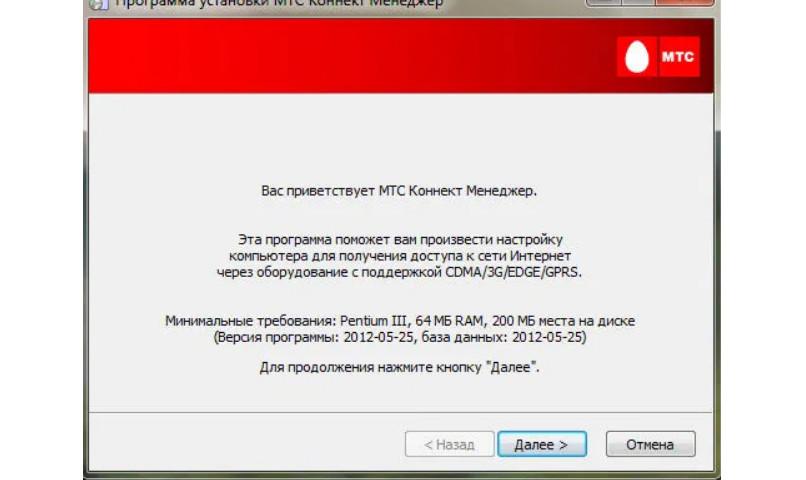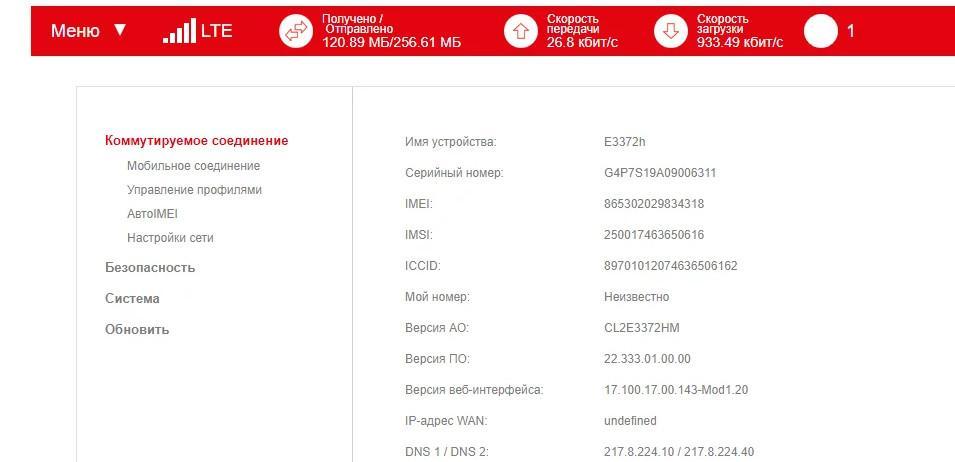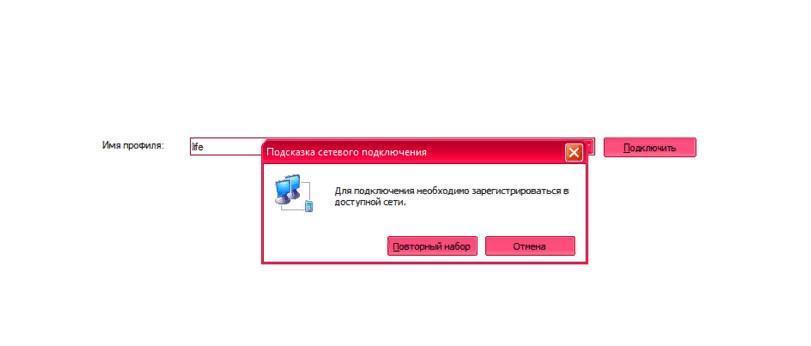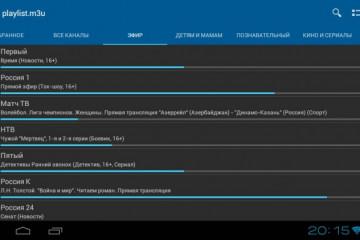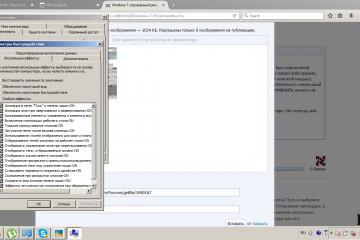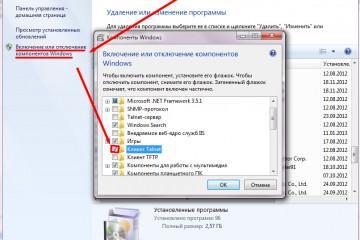Модем МТС 4G коннект — инструкция по настройке
Содержание:
Выход в Глобальную сеть может осуществляться при помощи беспроводной точки доступа, кабельного Интернета и модема. Модемом можно пользоваться в любом месте, где есть покрытие мобильного оператора. Его можно взять с собой в загородную поездку или путешествие. Владельцу подобного устройства не нужно использовать дополнительные инструменты для подключения. Достаточно подсоединить аппарат к персональному компьютеру через USB, настроить сетевые параметры. Мобильный оператор МТС для своих абонентов выпускает 3G и 4G модемы, а также предлагает линейку тарифных планов для данных устройств. У многих пользователей возникает вопрос, как настроить MTS 4G модем. Об этом и пойдет речь ниже.
Краткое описание 3G и 4G модема МТС, внешний вид
Модемы МТС практически ничем не отличаются друг от друга, разница только в технических характеристиках и цвете корпуса. Первый представлен в черном цвете, а на верхней крышке расположен белый логотип мобильного оператора. В свою очередь вторая модель имеет белый корпус с красным логотипом компании на верхней крышке.
Комплектация МТС коннект 4G и 3G:
| 4G Connect | 3G Connect |
| Устройство в заводской упаковке | Устройство в заводской упаковке |
| Сим-карта с тарифом «Коннект 4» | Сим-карта с базовым тарифным планом |
| Руководство пользователя | Руководство пользователя |
| Техническая документация | Техническая документация |
| Гарантийный талон | Гарантийный талон |
Сравнение технических характеристик:
| Спецификация | Modem 4G Connect | Modem 3G Connect |
| Протокол передачи данных | 3G/4G/LTE | 3G/3,5G |
| Минимальная и максимальная скорость | 50-150 Мб/сек | 100 Мб/сек |
| С какими операционными системами совместим | Windows 7 (SP2), 8, 8.1, 10. MacOS X | Windows 7 (SP2), 8, 8.1, 10. MacOS X |
| Способ подключения | Через USB 3.0 | Через USB 2.0 и 3.0 |
| Поддержка беспроводной связи | Да | Нет |
| Возможность использования дополнительной карты памяти | Да | Нет |
| Габариты и вес | 88-28 мм, 11,5 г | 82-24 мм, 11,2 г |
| На сколько месяцев выдается гарантия | 12 | 6 |
| Дополнительное программное обеспечение | Интегрированы драйвера | Встроенное программное обеспечение (в некоторых случаях нужно скачать отдельно с сайта мобильного оператора) |
| Страна производитель | Китай | Китай |
USB-коннектор
Модем 3G МТС использует USB-коннектор, который совместим с протоколами 2.0 и 3.0. Поэтому его можно подключить к любому персональному компьютеру, поддерживающему данные технологии. Для подключения 4G модема необходимо использовать порт USB стандарта 3.0.
Индикатор сети Wi-Fi
Индикация модема МТС коннект 4G LTE и 3G, которая показывает пользователю, включена или отключена беспроводная связь:
| Наименование индикации | Пиктограмма | Состояние | Что значит |
| Беспроводная сеть | Значок антенны с отходящими линиями | Загорается зеленым цветом | Точка доступа активирована |
| Мигает зеленым цветом и отключается | Точка доступа деактивирована |
Индикатор мобильной сети
Индикация приема мобильного сигнала от ближайшей базовой станции:
| Наименование индикации | Пиктограмма | Состояние | Что значит |
| Сигнал приема мобильных данных | Три вертикальных линии | Загорается красным и мигает | Абонент не установил в устройство сим-карту или невозможно провести регистрацию в сети. |
| Постоянно горит зеленый индикатор и периодически мигает | Пользователь зарегистрирован в мобильной сети. Подключение к 3G или 4G доступно. | ||
| Мигает зеленый сигнал | Данный сигнал означает, что пользователь зарегистрирован в мобильной сети, и в данный момент осуществляются прием и передача данных. |
Слот для карты памяти MicroSD
Слот для карты памяти есть только у модели МТС 872FT 4G. В специальный разъем можно поместить карточку размером до 32 Гб. У предыдущих моделей подобная функция отсутствует.
Слот для SIM/USIM-карты оператора МТС
Разъем для SIM/USIM-карты расположен под верхней крышкой модема. Работает устройство только с картами мобильного оператора МТС.
Как подключить модем МТС 3G и 4G
Подключение устройства от компании МТC производится следующим образом:
- В первую очередь нужно установить драйвер для модема. Скачать его можно на официальном сайте мобильного оператора. По умолчанию он устанавливается автоматически после подключения аппарата к персональному компьютеру.
- После необходимо определить, с каких устройств будет осуществляться доступ в Интернет. Если с одного девайса, то достаточно подключения модема к ноутбуку, если требуется раздать Интернет на несколько гаджетов, нужно активировать работу Wi-Fi точки доступа.
Установка модема МТС 3G и 4G на компьютере или ноутбуке
После того как было подключено устройство к персональному компьютеру или ноутбуку, нужно установить специальное программное обеспечение, которое позволит выполнить настройку сети и беспроводной точки доступа.
Инструкция для операционной системы Windows 7, 8 и 10:
- В первую очередь нужно перейти на рабочий стол и найти ярлык «Компьютер» или «Мой компьютер».
- Открыть папку, щелкнув по ней два раза правой кнопкой мыши.
- В правом столбце найти раздел «Диски».
- Отыскать вкладку диска «МТС».
- Открыть папку и найти файл Autorun.
- Запустить установочный файл и дать разрешение на внесение изменений.
- После этого принять лицензионное соглашение и нажать «Далее».
- Выбрать директорию, куда будут скопированы установочные файлы, и запустить процесс распаковки архива.
- Дождаться уведомления о завершении процесса инсталляции и нажать «Ок».
Инструкция по установке модема для операционной системы Apple MacOS X:
- Перейти на рабочий стол и найти диск с наименованием роутера МТС.
- Открыть папку и запустить процесс установки.
- Следовать подсказкам мастера инсталляции программного обеспечения.
- Принять лицензионное соглашение и выбрать директорию, куда будут скопированы файлы программы.
- Затем дождаться завершения процесса установки и запустить программное обеспечение для настройки сетевого подключения.
Настройка модема МТС 3G и 4G
Многие пользователи спрашивают, как выполнить настройку модема МТС 872ft 4G. Настройка осуществляется через веб-интерфейс. Чтобы правильно ввести параметры, необходимо следовать следующей инструкции:
- Открыть интернет-обозреватель и в адресной стройке написать IP модема 192.168.1.1.
- После этого нужно пройти авторизацию. В форме входа ввести логин и пароль. Информация о логине и пароле находится на этикетке с обратной стороны роутера.
- На главной странице необходимо перейти в пункт «Настройка».
- Выбрать «APN» и ввести «internet.mts.ru».
- В разделе «Профиль» выбрать «MTC Internet».
- В пункте «Параметры безопасности» указать предпочтительный протокол шифрования, а также степень защиты межсетевого экрана. Лучше выбирать параметр «Medium».
- Параметр «Авторизация» следует отключить, чтобы устройство постоянно не запрашивало логин и пароль.
- Далее необходимо выбрать «Параметры сети», где нужно определить тип соединения и приоритет. Приоритет рекомендуется устанавливать максимальный.
- Затем следует открыть «Настройки устройства». В пункте «Пароль для SIM/USIM» указать собственный ключ доступа или который используется по умолчанию. Также стоит нажать на кнопку «Обновление» и проверить, есть ли новые версии прошивки для модема.
- В пункте «Настройки роутера» следует написать статический IP, DNS и MAC-адрес. Также поля можно оставить пустыми, тогда параметры будут выставлены автоматически.
- Далее нужно открыть вкладку «Фильтрация MAC». Для включения функции следует активировать тумблер. На экране отобразится список устройств, которые в данный момент времени подключены к точке доступа. При необходимости пользователь может поставить блокировку для исключения нежелательных адресов.
Что делать, если не работает модем МТС 3G и 4G
Многие абоненты мобильного оператора МТС спрашивают, почему не работает мобильный роутер модем 4G с Wi-Fi под сим-карту МТС. В первую очередь проблема может быть связана с тем, что кончился пакет трафика и нужно подключить дополнительные гигабайты.
Поломка может быть связана с USB-коннектором модема, возможно, отпаялись контакты или на них попала пыль и влага. В первом случае поможет ремонт устройства или покупка нового роутера. Во втором случае поломку можно устранить самостоятельно, алгоритм несложный:
- Нужно смочить ватную палочку в спиртовом растворе.
- Протереть аккуратно контакты и высушить поверхность.
- После этого попробовать вновь включить устройство, подсоединив его к персональному компьютеру.
Также есть несколько советов, которые помогут избавиться от ошибок в работе модема:
- в первую очередь нужно обновить драйверы сетевого контроллера Ethernet и беспроводного Wi-Fi адаптера;
- нужно проверить обновление драйверов для контроллера ЮСБ;
- если выходит последняя версия прошивки для модема, ее нужно устанавливать обязательно, не откладывая на потом. Новая версия прошивки позволяет установить новые патчи безопасности, а также улучшить работоспособность устройства. Вследствие этого повышается скорость соединения с Интернетом, а также прием сигнала становится более качественным;
- рекомендуется выбирать USIM вместо стандартной SIM. Первая предоставляет пользователям новые протоколы безопасности и новые типы шифрования конфиденциальных данных. Также в ней реализована поддержка сетей 4 и 5 поколения.
Помимо программных и аппаратных ошибок, часто появляются сетевые сбои, которые стоит подробно рассмотреть.
Ошибка подключения к сети
Часто при использовании модема МТС появляется информация об ошибке «Подключение разорвано» или «Невозможно подключиться к сети». В этой ситуации нужно предпринять ряд действий:
- в первую очередь нужно проверить баланс. Если он отрицательный, то это и является причиной, почему невозможно подключиться к сети. Проверка баланса осуществляется через панель управления или с помощью короткой мобильной команды *100#;
- также следует попробовать переставить устройство в другой USB-разъем на персональном компьютере. Возможно, неполадки возникают из-за программного сбоя. Требуется обновить или переустановить драйвера.
Наиболее часто встречающиеся ошибки при использовании модема МТС:
- код 619. Появляется в том случае, когда наблюдается недостаточное покрытие мобильной сети или используется удаленный доступ;
- код 628. Появляется при отсутствии сигнала на сервере мобильного оператора. Как правило, возникает в случае проведения технических работ;
- код 692/720. Возникает из-за несовместимости модема и операционной системы;
- код 633. Часто возникает, когда пользователь использует пиратскую версию операционной системы, и из-за этого устройство не может распознать сетевые сертификаты. Также данная ошибка встречается, если пользователь не установил обновления для ОС.
Модем МТС 4G и 3G позволяет получить доступ к высокоскоростному Интернету. Важно знать, что лучше не использовать базовые тарифы, которые идут в комплектации к устройству, лучше подключаться к безлимитным. Кроме этого, чтобы обеспечить корректную работу модема, необходимо обновлять драйвера сетевых адаптеров на компьютере.